铁路12306怎么改签高铁票
1、第一步,点击打开铁路12306,如下图
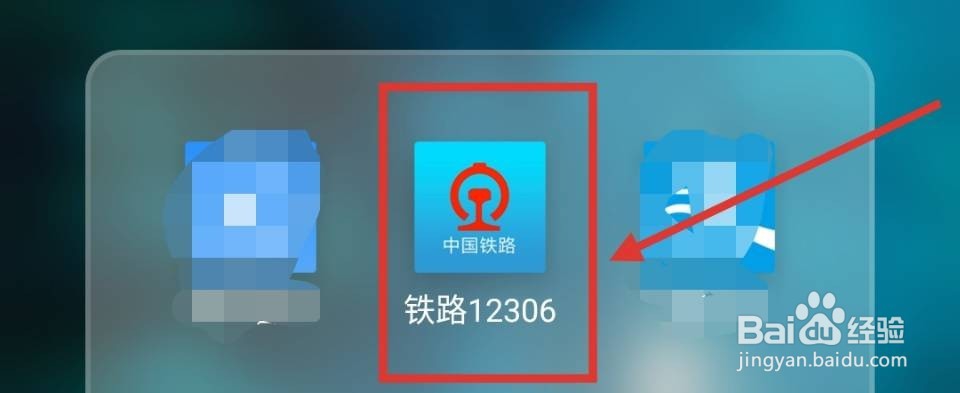
2、第二步,进入APP首页后-点击最底下菜单栏"订单",如下图
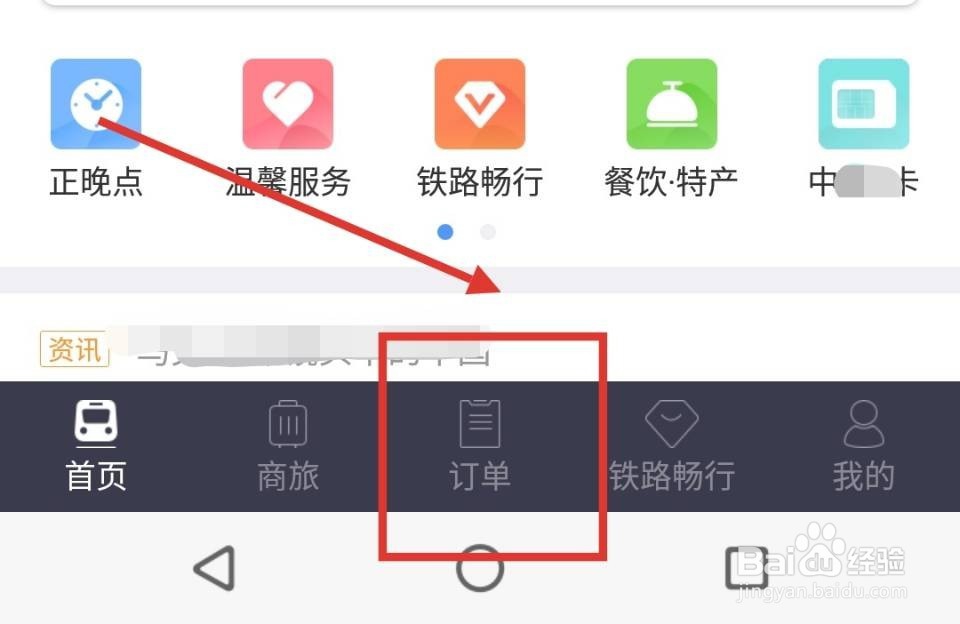
3、第三步,进入订单界面后-找到并且点击"未出行订单",如下图
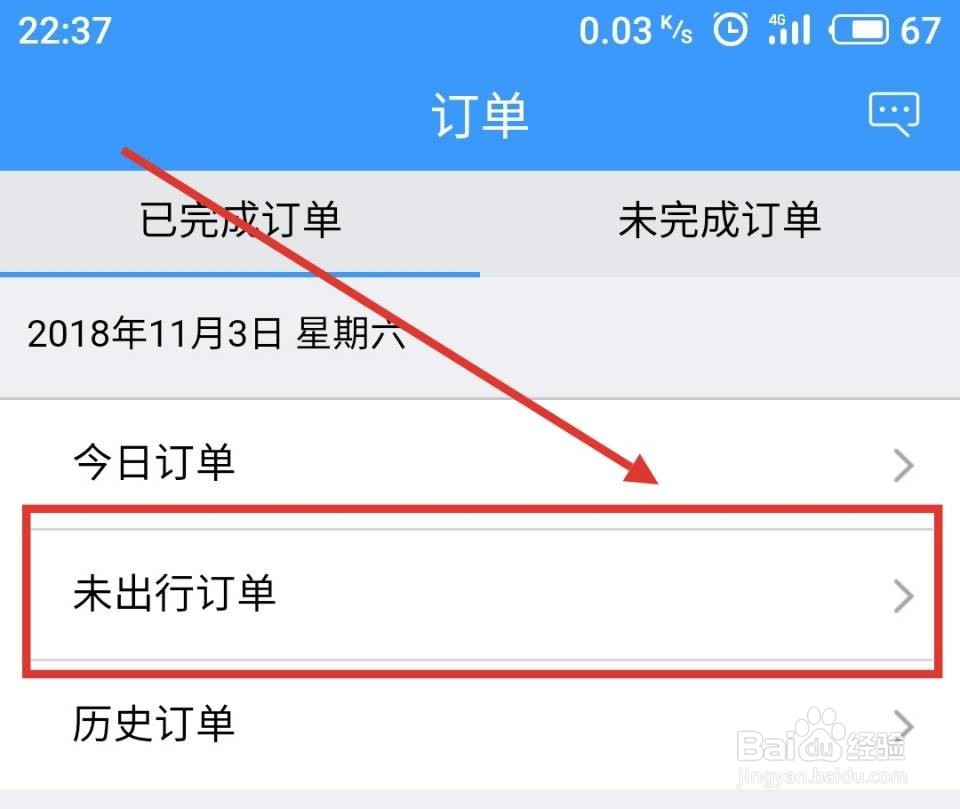
4、第四步,进入未出行订单界面后-选择要改签车票日期,点击"查询",如下图
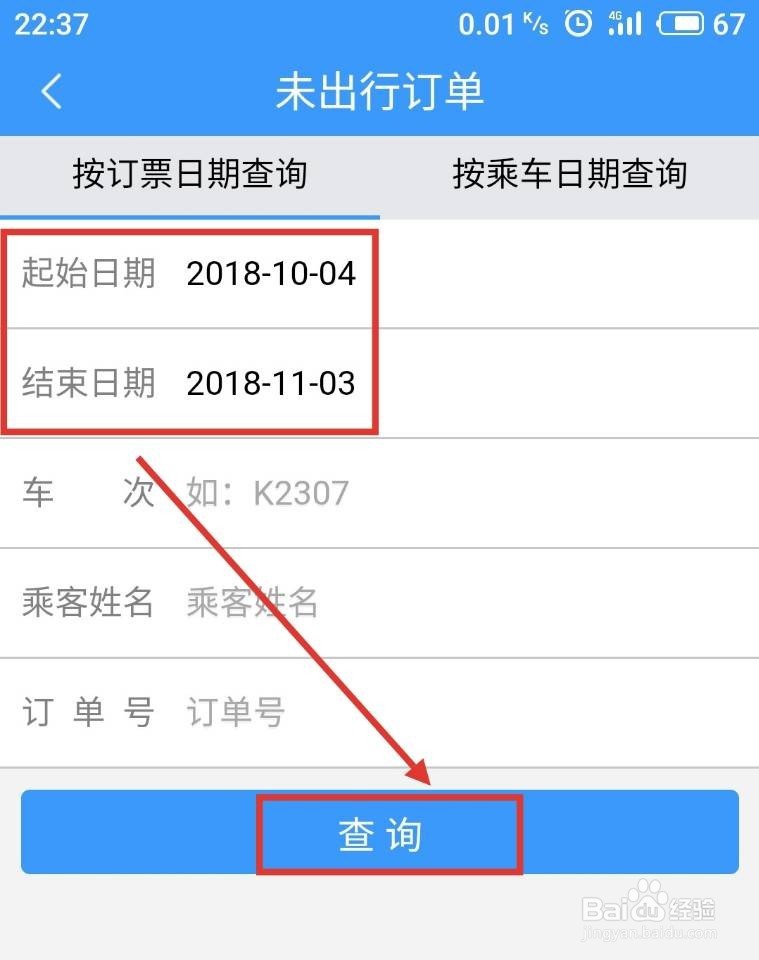
5、第五步,在查询结果中-找到相对应的订单号,并点击进入,如下图

6、第六步,在订单详情界面-点击"改签",如下图
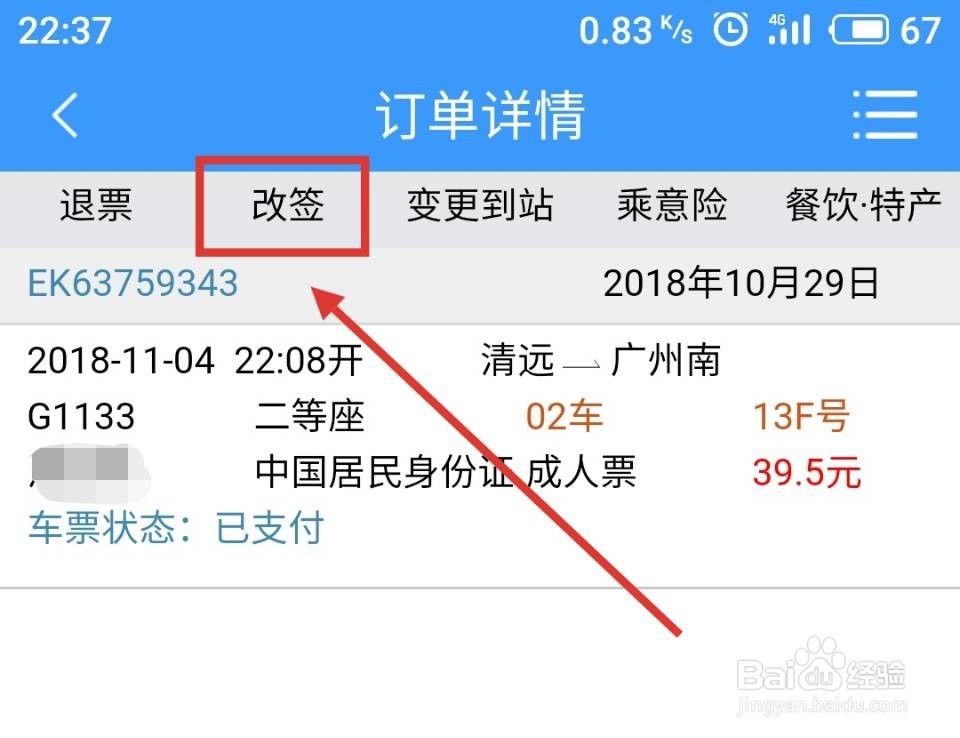
7、第七步,点击并且选中要改签的订单,点击"改签",如下图
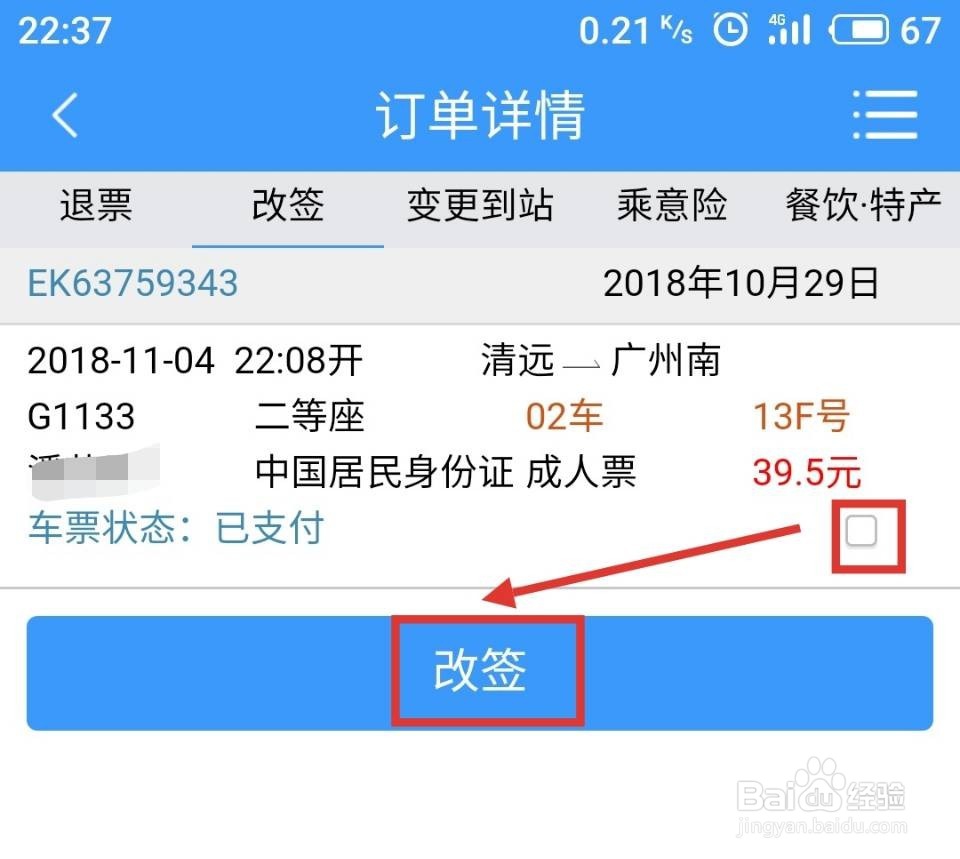
8、第八步,进入车票预定(改签)界面后-选择出发日期,点击"查询车票",如下图
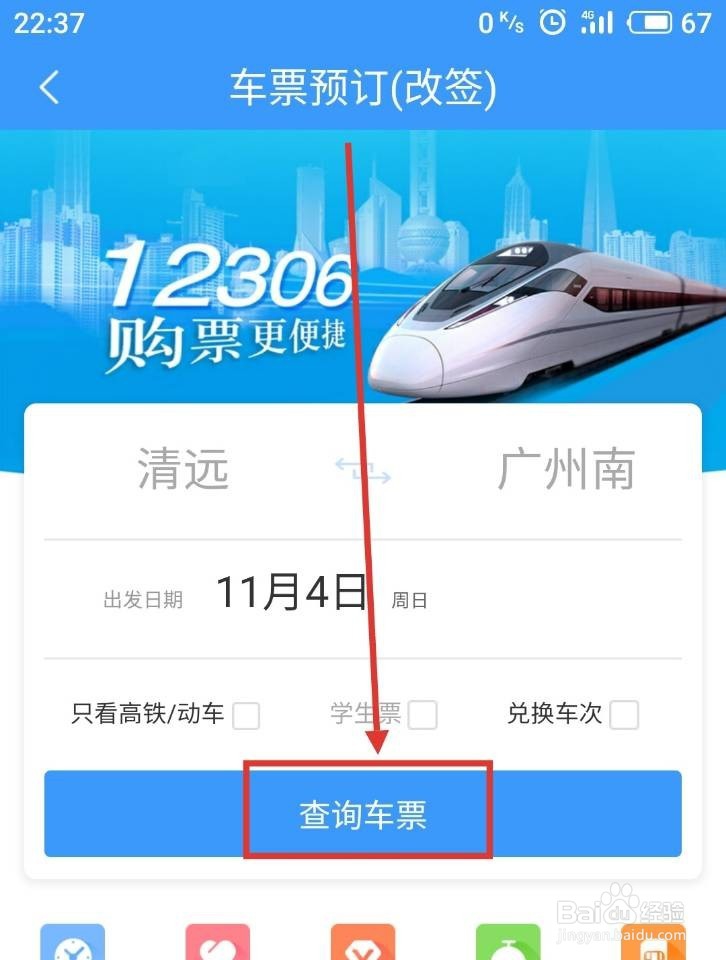
9、第九步,进入车次选择界面以后-选择你要改签的车次,如下图
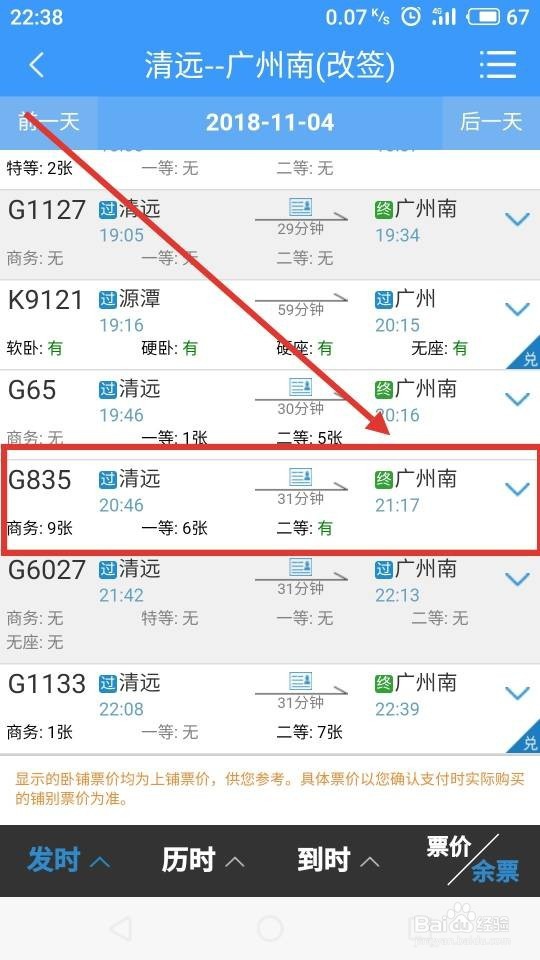
10、第十步,点击"提交订单",如下图
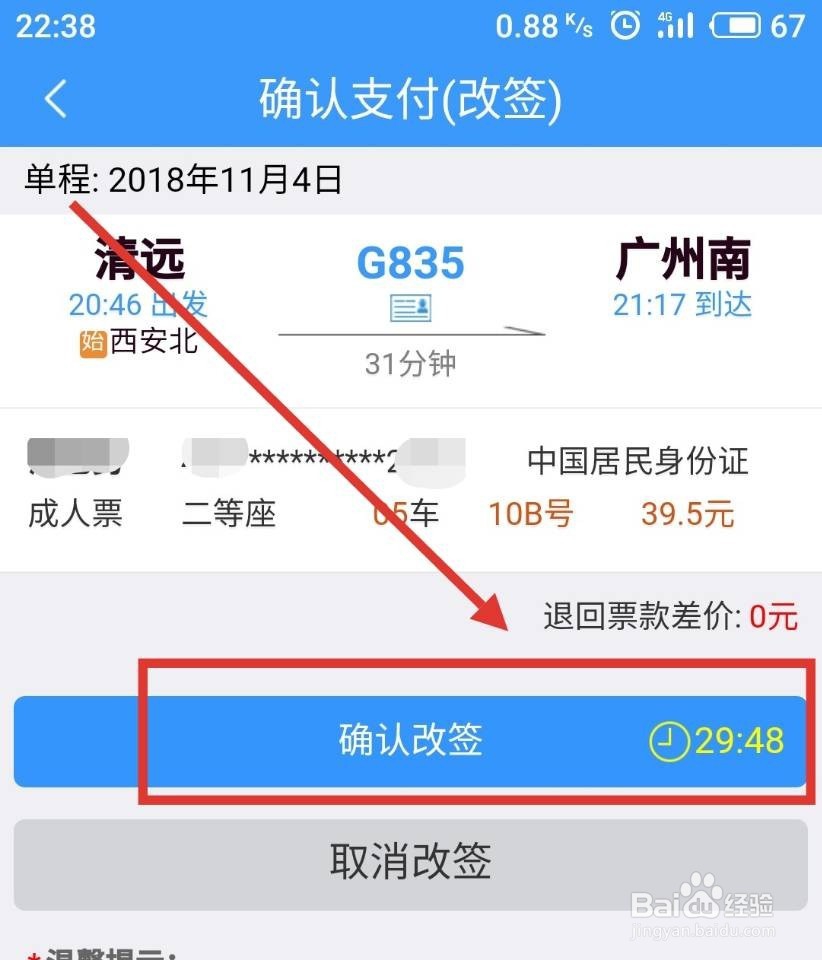
11、第十一步,点击"确定",如下图
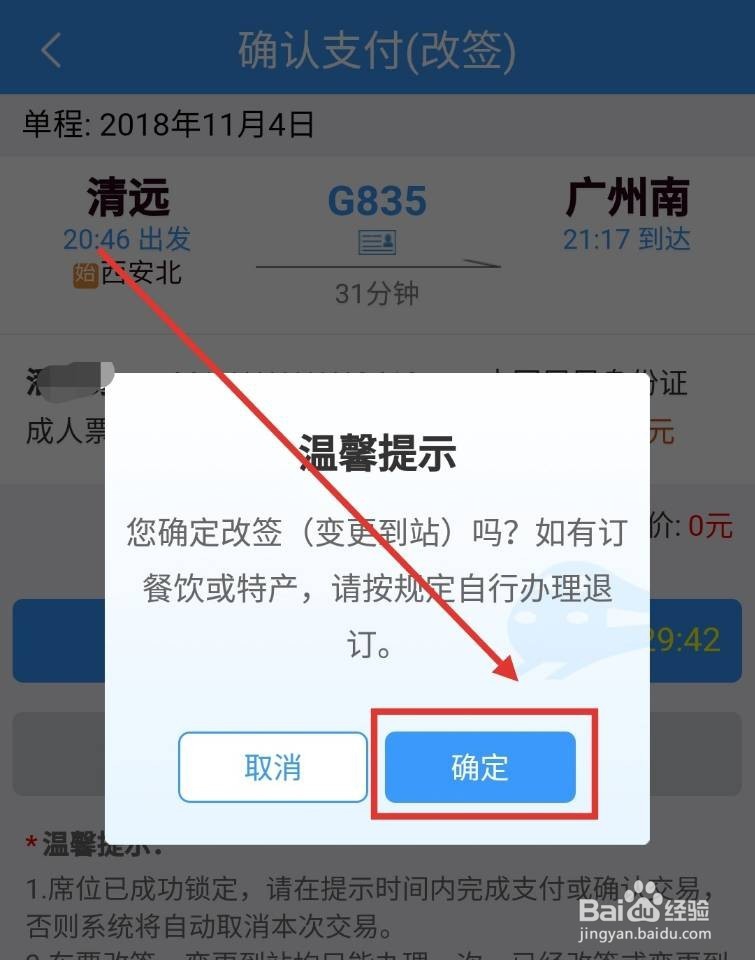
12、经过上面的步骤,高铁票已经改签成功,下图是订单看到的改签票,如下图
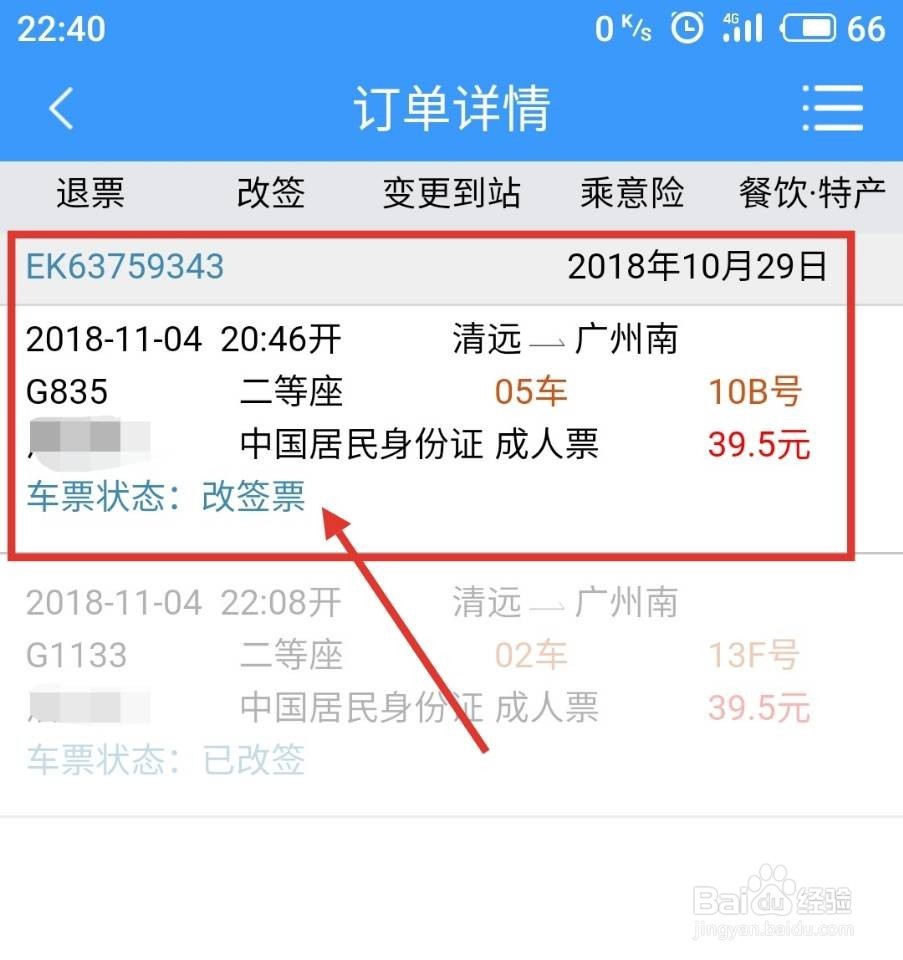
声明:本网站引用、摘录或转载内容仅供网站访问者交流或参考,不代表本站立场,如存在版权或非法内容,请联系站长删除,联系邮箱:site.kefu@qq.com。
阅读量:20
阅读量:108
阅读量:34
阅读量:80
阅读量:30